-
Postagens
10.514 -
Registro em
-
Última visita
-
Dias Ganhos
1.404 -
GCoins
135,699 [Doar]
Tipo de Conteúdo
Perfis
Fóruns
Blogs
Eventos
Galeria
Downloads
Loja
Artigos
Notícias
Análises
Tutoriais
Classificados
Diretório de Links
Tudo que 403 - Forbiddeen postou
-

Alienware Os melhores periféricos da Alienware
403 - Forbiddeen respondeu ao tópico de Load em PC Master Race
Quase comprei o monitor... a DELL até me ligou e fez proposta rsrs... mas não dá... 5k é muito para uma única peça. Irei comprar um dia... rs -

RTX 2070 não suportará SLI – NVLink aparece apenas nas páginas da RTX 2080 e RTX 2080 Ti
403 - Forbiddeen comentou no(a) postagem de blog de 403 - Forbiddeen em Notícia Gamer
Eu até queria fazer um SLI com minha 1070, mas não vira! Nem todo o jogo suporta! E olha que minha fonte é uma G2 1000W da EVGA rsrs -
Ficou incrível, parabéns pelo trabalho!
-

ItsFree For Honor Starter Edition está de graça no STEAM!
403 - Forbiddeen respondeu ao tópico de 403 - Forbiddeen em It's Free - Jogos Grátis!
Opá, eu também. Dizem que não é tão legal, mas é de graça... então quem liga? HUE -
A um tempo atrás eu anunciei que esse jogo estava de graça no UPLAY, porém agora ele também está de graça no STEAM! A promoção é por tempo limitado, então para você pegar basta acesse seu STEAM, pesquisar pelo título do jogo e apertar em INSTALAR. Também é possível 'pega-lo' através desse link ou pelo botão abaixado (caso esteja logado no steam no navegador). Já peguei!
-

Fechado Problema com Assistente de atualização do Windows 10
403 - Forbiddeen respondeu ao pergunta de Renato Ribeiro em Dúvidas e Suporte - PC
O Windows é original? Hoje é difícil achar que não tenho o Windows 10 Original, mas não custa perguntar. Faz o seguinte, restaura então e suspenda as atualizações... ou use o BOOT do instalador do WINDOWS para recuperar/corrigir erros. Faça o download aqui: -

Windows 10 Como desativar atualização do Windows 10
403 - Forbiddeen respondeu ao tópico de 403 - Forbiddeen em Tutoriais - PC
Obrigado fofo pelo comentário! -
Uma listagem no site oficial da Nvidia está levantando suspeitas de que a RTX 2070 não vai ter suporte a multi-GPU. Ou melhor, a falta de uma listagem. Na página oficial para o NVLink, a placa não aparece na lista de modelos suportados, onde são mostradas apenas a RTX 2080 e a RTX 2080 Ti, como é visível na captura de tela abaixo: Página oficial da RTX 2070 Quem está divulgando a informação é o Guru3D, que nota também que a RTX 2070 não conta com uma conexão para algum possível SLI: Não só isso, na lista de especificações completas de cada placa, o suporte ao NVLink é mencionado para a RTX 2080 Ti (na esquerda) e não aparece para o modelo 2070 (na direita). Agora resta saber se este vai ser um posicionamento oficial da empresa ou se apenas os modelos de referência não terão suporte, com AIBs podendo oferecer a RTX 2070 com a possibilidade de fazer um multi-GPU. Na geração passada, a GTX 1060 já não foi compatível com SLI, pode ser então que a empresa subiu mais um degrau nessa incompatibilidade, mas ainda não temos uma declaração oficial da Nvidia a respeito do assunto. Fonte: adrenaline.uol via Guru3D Minha opinião: Já era esperado. Eles querem FORÇAR você comprar o MELHOR para evitar que duas 2070 fiquem melhor ou equivalente a versão 2080 TI.
-

Fechado Problema com Assistente de atualização do Windows 10
403 - Forbiddeen respondeu ao pergunta de Renato Ribeiro em Dúvidas e Suporte - PC
Já tentou restaurar? Restaurando o computador antes da atualização deve resolver o caso, aí após a restauração você pode tentar atualizar novamente ou aplicar a configuração citada no tutorial para cancelar qualquer nova atualização. -

Windows 10 Como desativar atualização do Windows 10
403 - Forbiddeen postou um tutorial em Sistemas Operacionais
O Windows 10, por padrão, instala novas atualizações em segundo plano, sem a intervenção do usuário. O recurso visa manter o sistema sempre em dia com as correções de segurança da fabricante, mas, a necessidade frequente de reiniciar o computador pode incomodar os usuários. Se esse é o seu caso, saiba como desativar completamente o Windows Update. Caso queira, você também inibir temporariamente a instalação de apenas uma atualização específica . Passo 1. Pressione “Windows + R” para abrir o “Executar” e entre com o comando “gpedit.msc” (sem as aspas); Passo 2. Na lateral esquerda da janela, expanda as chaves “Configuração do Computador”, “Modelos Administrativos”, “Componentes do Windows” e “Windows Updade”; Passo 3. Na parte direita da tela, clique duas vezes sobre “Configurar Atualizações Automáticas”. Por fim, marque a opção “Desabilitado” e pressione “OK”; Passo 4. Caso queira desativar a atualização automática e apenas ser alertado sobre novas atualizações, selecione “Habilitado” e, logo abaixo, escolha “Avisar antes de baixar e instalar qualquer atualização”. Compartilhando para ajudar o @Renato Ribeiro -

Windows 10 Como desativar atualização do Windows 10
403 - Forbiddeen postou um tópico em Tutoriais - PC
Como desativar atualização do Windows 10 O Windows 10, por padrão, instala novas atualizações em segundo plano, sem a intervenção do usuário. O recurso visa manter o sistema sempre em dia com as correções de segurança da fabricante, mas, a necessidade frequente de reiniciar o computador pode incomodar os usuários. Se esse é o seu caso, saiba como desativar completamente o Windows Update. Caso queira, você também inibir temporariamente a instalação de apenas uma atualização específica . Passo 1. Pressione “Windows + R” para abrir o “Executar” e entre com o comando “gpedit.msc” (sem as aspas); Passo 2. Na lateral esquerda da janela, expanda as chaves “Configuração do Computador”, “Modelos Administrativos”, “Componentes do Windows” e “Windows Updade”; Passo 3. Na parte direita da tela, clique duas vezes sobre “Configurar Atualizações Automáticas”. Por fim, marque a opção “Desabilitado” e pressione “OK”; Passo 4. Caso queira desativar a atualização automática e apenas ser alertado sobre novas atualizações, selecione “Habilitado” e, logo abaixo, escolha “Avisar antes de baixar e instalar qualquer atualização”. Compartilhando para ajudar o @Renato Ribeiro Autor 403 - Forbiddeen Categoria Sistemas Operacionais Enviado 22-08-2018 10:52 -

Fechado Problema com Assistente de atualização do Windows 10
403 - Forbiddeen respondeu ao pergunta de Renato Ribeiro em Dúvidas e Suporte - PC
Renato, não seria mais fácil você atualizar seu Windows? Se ele for muito antigo, é o recomendado! Veja se isso resolve. https://ggames.com.br/tutorials/article/72-como-desativar-atualização-do-windows-10/ -
- 7 respostas
-
- Battlefield 1
- Battlefield 4
- (e 2 mais)
-

Steam Como reinstalar o STEAM sem perder os jogos
403 - Forbiddeen postou um tutorial em Softwares | Downloads | Uploads
Imagina a situação, formatou o computador e precisa baixar tudo de novo! Se você como eu usa um SSD como primário, dúvida que tenha instale seus jogos no mesmo, então deixa tudo externo! Uma ação que fiz é instalar tudo o que é jogo instalado na minha unidade D. Nesse tutorial irei explicar como 'reinstalar' o STEAM a automaticamente ele encontrar os jogos que eu já tinha. Vamos ao tutorial. Acesse a pasta aonde está o seu STEAM instalado, no meu caso é D:\Jogos Completo\Instalados\Steam. Dentro da pasta SteamApps fica localizado todos os seus jogos baixados. Agora selecione todas os arquivos (Ctrl+A), mas desmarca (CTRL+Click do Mouse) a pasta SteamApps e também STEAM.EXE. Aperte SHIFT+DELETE para apagar os selecionados. Agora com tudo apagado, dê dois cliques sobre o STEAM.EXE, ele vai começar a baixar o STEAM e já instalará na pasta aonde você o executou, ou seja... como estava antes! Caso apresente algum 'bug' clique em REPARAR que foi o meu caso. Após o término do Download, execute novamente o STEAM.EXE e realize o login. Ele vai fazer mais alguns upgrades. Prontinho, STEAM instalado e jogos 'pré instalados'. Eu filtrei direto a opção de jogos instalados... tenho 23 itens. Agora para instalar totalmente no SISTEMA, basta executa-lo. Ele vai instalar os patchs e drivers necessários e estará oficialmente instalado em seu computador. Vamos testar o GTA V. Vai fazer a instalação, então você deve autorizar o Windows. Prontinho, agora eu consigo jogar sem problemas ? Só preciso fazer login na minha conta. É o mesmo processo com qualquer jogo. Aqueles que não exigem login é mais fácil. Espero que gostem... tutorial de minha autoria. Como sempre tive internet ruim e muito HD sobrando... é raro eu apagar jogos rs -

Steam Como reinstalar o STEAM sem perder os jogos
403 - Forbiddeen postou um tópico em Tutoriais - PC
Como reinstalar o STEAM sem perder os jogos Imagina a situação, formatou o computador e precisa baixar tudo de novo! Se você como eu usa um SSD como primário, dúvida que tenha instale seus jogos no mesmo, então deixa tudo externo! Uma ação que fiz é instalar tudo o que é jogo instalado na minha unidade D. Nesse tutorial irei explicar como 'reinstalar' o STEAM a automaticamente ele encontrar os jogos que eu já tinha. Vamos ao tutorial. Acesse a pasta aonde está o seu STEAM instalado, no meu caso é D:\Jogos Completo\Instalados\Steam. Dentro da pasta SteamApps fica localizado todos os seus jogos baixados. Agora selecione todas os arquivos (Ctrl+A), mas desmarca (CTRL+Click do Mouse) a pasta SteamApps e também STEAM.EXE. Aperte SHIFT+DELETE para apagar os selecionados. Agora com tudo apagado, dê dois cliques sobre o STEAM.EXE, ele vai começar a baixar o STEAM e já instalará na pasta aonde você o executou, ou seja... como estava antes! Caso apresente algum 'bug' clique em REPARAR que foi o meu caso. Após o término do Download, execute novamente o STEAM.EXE e realize o login. Ele vai fazer mais alguns upgrades. Prontinho, STEAM instalado e jogos 'pré instalados'. Eu filtrei direto a opção de jogos instalados... tenho 23 itens. Agora para instalar totalmente no SISTEMA, basta executa-lo. Ele vai instalar os patchs e drivers necessários e estará oficialmente instalado em seu computador. Vamos testar o GTA V. Vai fazer a instalação, então você deve autorizar o Windows. Prontinho, agora eu consigo jogar sem problemas ? Só preciso fazer login na minha conta. É o mesmo processo com qualquer jogo. Aqueles que não exigem login é mais fácil. Espero que gostem... tutorial de minha autoria. Como sempre tive internet ruim e muito HD sobrando... é raro eu apagar jogos rs Autor 403 - Forbiddeen Categoria Downloads | Uploads Enviado 21-08-2018 23:42 -

Windows 10 Como desinstalar um programa do Windows
403 - Forbiddeen postou um tutorial em Sistemas Operacionais
Acredite, existe pessoas que não sabem como fazer isso, então eu irei explicar! No Menu Iniciar digite PAINEL DE CONTROLE e acesse a primeira opção. Em PROGRAMAS aperte em DESINSTALAR UM PROGRAMA. Selecione o programa desejado, vai aparecer a opção 'Desinstalar' na barra superior, é só apertar. Nesse exemplo vou tirar o Acrobat. Agora é só dar andamento, normalmente ele pergunta se deseja alterar... mas é só dar andamento em desinstalar mesmo. Prontinho, espero ter ajudado. -

Windows 10 Como desinstalar um programa do Windows
403 - Forbiddeen postou um tópico em Tutoriais - PC
Como desinstalar um programa do Windows Acredite, existe pessoas que não sabem como fazer isso, então eu irei explicar! No Menu Iniciar digite PAINEL DE CONTROLE e acesse a primeira opção. Em PROGRAMAS aperte em DESINSTALAR UM PROGRAMA. Selecione o programa desejado, vai aparecer a opção 'Desinstalar' na barra superior, é só apertar. Nesse exemplo vou tirar o Acrobat. Agora é só dar andamento, normalmente ele pergunta se deseja alterar... mas é só dar andamento em desinstalar mesmo. Prontinho, espero ter ajudado. Autor 403 - Forbiddeen Categoria Sistemas Operacionais Enviado 21-08-2018 20:18 -
Você jogando LOL @Renato Mendes? que boiola!
-

NVIDIA abre pré-venda para RTX 2070, 2080 e 2080 Ti após lançamento
403 - Forbiddeen comentou no(a) postagem de blog de 403 - Forbiddeen em Notícia Gamer
Questões políticas... a tendência é piorar rsrs -

NVIDIA abre pré-venda para RTX 2070, 2080 e 2080 Ti após lançamento
403 - Forbiddeen comentou no(a) postagem de blog de 403 - Forbiddeen em Notícia Gamer
@LoadSec dólar próximo dos 4 reais... pensa!!! -

NVIDIA abre pré-venda para RTX 2070, 2080 e 2080 Ti após lançamento
403 - Forbiddeen comentou no(a) postagem de blog de 403 - Forbiddeen em Notícia Gamer
Eu quero ver o preço com o fornecedor rs... se estiver em contato eu pego. Quando eu comprei minha GTX 780 no lançamento, paguei 1K a menos! Custava 3k no mercado, comprei por 2k... então talvez vale a pena, se chegar por uns 4k eu pagar uns 3 para menos, eu compro sem pensar ? -
Como agrupar itens da pasta em tipos de arquivos e data Como eu trabalho com internet, devo realizar uns 30 downloads de coisas variadas ao dia, vai de anexos de emails a softwares e drivers no geral. Uma ação que realizo na minha pasta de downloads é manter tudo agrupado por TIPO DE ARQUIVO e organizado em ORDEM DE CHEGADA. Antes Vamos ao tutorial. Com a pasta desejada aberta, aperte BOTÃO DIREITO DO MOUSE > AGRUPAR POR > escolha TIPO. A mudança é imediata. Agora, repita o processo, aperte BOTÃO DIREITO DO MOUSE > CLASSIFICAR POR > escolha DATA. Eu gosto de deixar o que chegou por último PRIMEIRO, então caso ele tenha ficado do mais antigo para o recente e você queira inverter como fiz, basta repetir citado que ele organizaria tudo novamente. Resultado: Espero que ajude-os! Autor 403 - Forbiddeen Categoria Sistemas Operacionais Enviado 21-08-2018 10:26
-
Como eu trabalho com internet, devo realizar uns 30 downloads de coisas variadas ao dia, vai de anexos de emails a softwares e drivers no geral. Uma ação que realizo na minha pasta de downloads é manter tudo agrupado por TIPO DE ARQUIVO e organizado em ORDEM DE CHEGADA. Antes Vamos ao tutorial. Com a pasta desejada aberta, aperte BOTÃO DIREITO DO MOUSE > AGRUPAR POR > escolha TIPO. A mudança é imediata. Agora, repita o processo, aperte BOTÃO DIREITO DO MOUSE > CLASSIFICAR POR > escolha DATA. Eu gosto de deixar o que chegou por último PRIMEIRO, então caso ele tenha ficado do mais antigo para o recente e você queira inverter como fiz, basta repetir citado que ele organizaria tudo novamente. Resultado: Espero que ajude-os!
-
Atualizações Recentes de Status


.gif.1ecb77ab2004a6ea875a6cabe4f38887.gif)
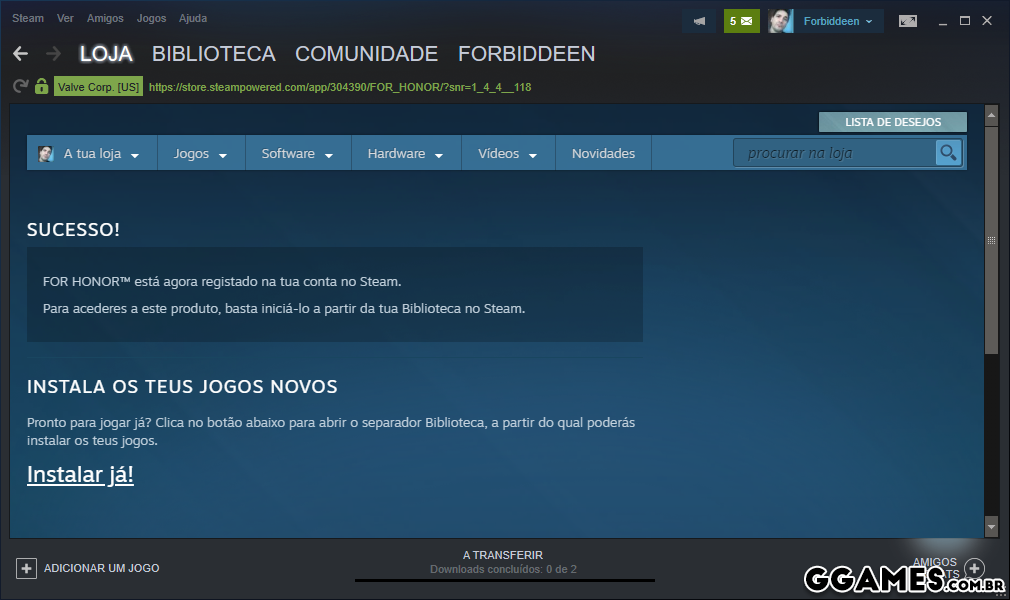




.thumb.jpg.fa3d7eb1412732f66c476bb4f542d857.jpg)